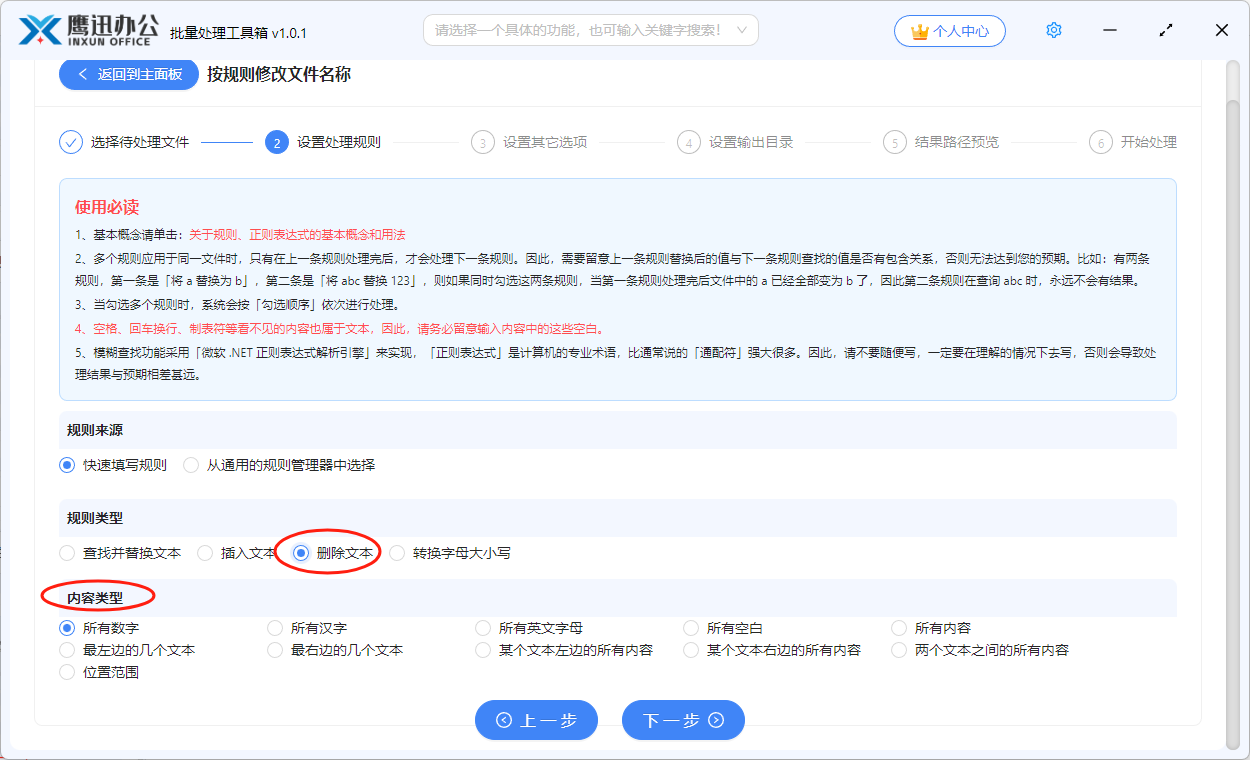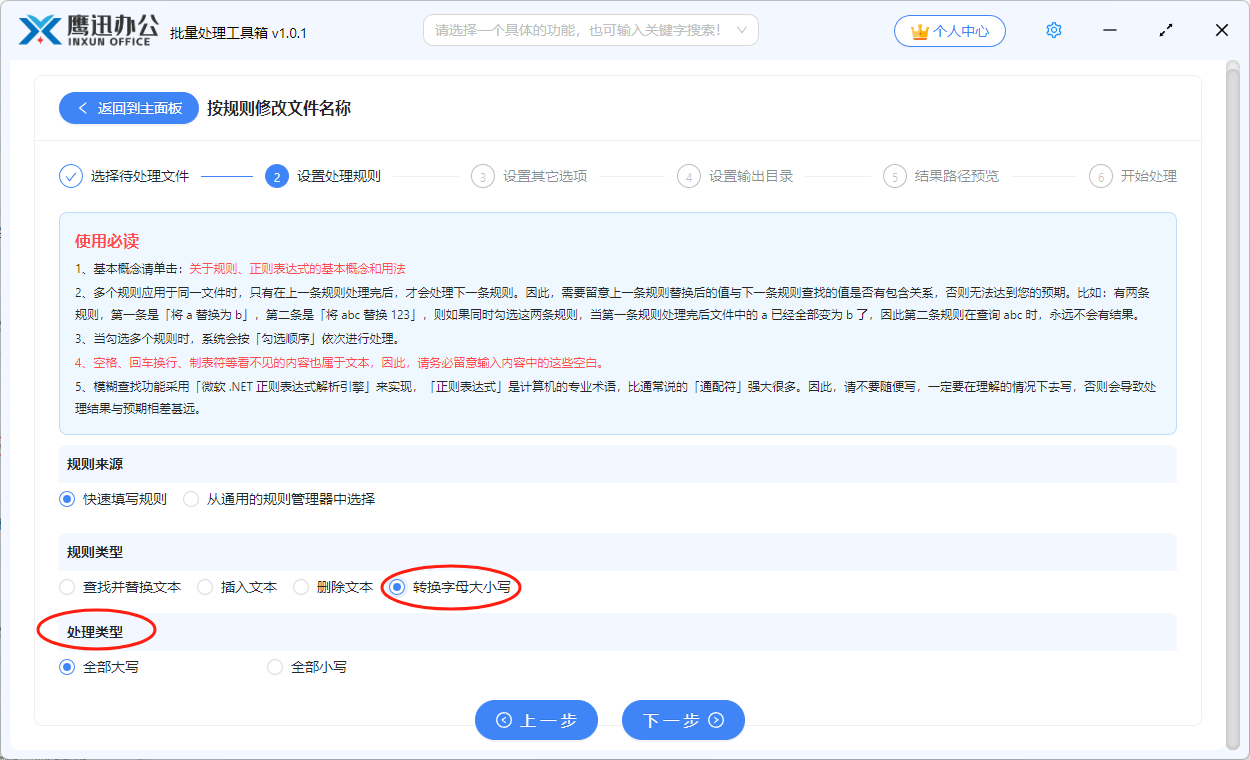按规则批量修改文件夹名称,支持替换或删除文件夹名称中的内容
文件夹进行重命名的操作,我们工作当中也是非常常见的,那么我们如何高效的对文件夹进行修改操作呢?今天就给大家介绍一种按照规则修改文件夹名称的方法,支持一次性按照规则修改 100 个甚至 1000 个及以上的文件夹名称。不需要人工的重复操作,非常简单高效。
工作当中我们接触的最多的就是文件以及文件夹,文件或者文件夹重命名的需求也是非常多的。比如我们需要在文件夹名称添加上一个前缀,或者需要在文件夹名称后面添加一个后缀,再或者需要删除文件夹名称中的某部分内容,再或者替换文件夹名称中的某部分内容等等。这些需求都是非常高频出现的。那么我们有没有一种方法可以解决这些所有文件夹重命名的需求呢?
今天给大家介绍的就是一种可以支持多种方式对文件夹进行重命名的方法。不管是修改文件夹名称中的某部分关键词、还是删除文件夹名称某部分内容、或者给文件名称添加上后缀等等操作都能够支持处理,具体操作我们可以一起来看一下。
使用场景
1、按规则替换文件夹名称中的某部分内容。
2、按规则删除文件夹名称中的某部分内容。
3、在文件夹名称左边、右边或者中间指定位置插入部分内容。
4、删除文件夹名称中某个文本左侧、右侧的某部分内容。
5、删除文件夹名称中左边、右边或者其他指定范围内的部分内容。
6、删除文件夹名称中的所有空白、汉字、数字或者英文字母。
7、将文件夹名称统一转换大写或者小写。
操作步骤
1、打开「鹰迅批量处理工具箱」,左侧选择「重命名工具」,右侧在文件内容分类中选择「按规则修改文件夹名称」的功能。
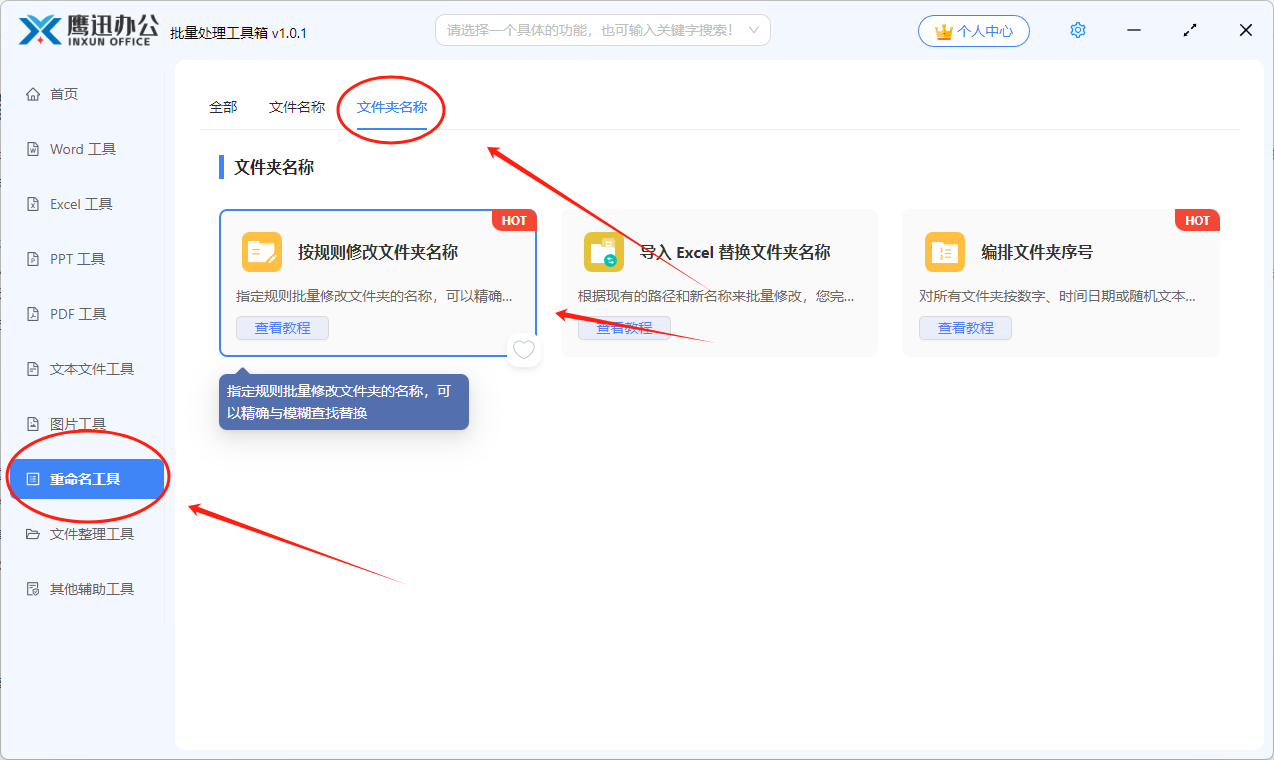
2、将需要批量重命名的文件选择到软件中来进行处理。
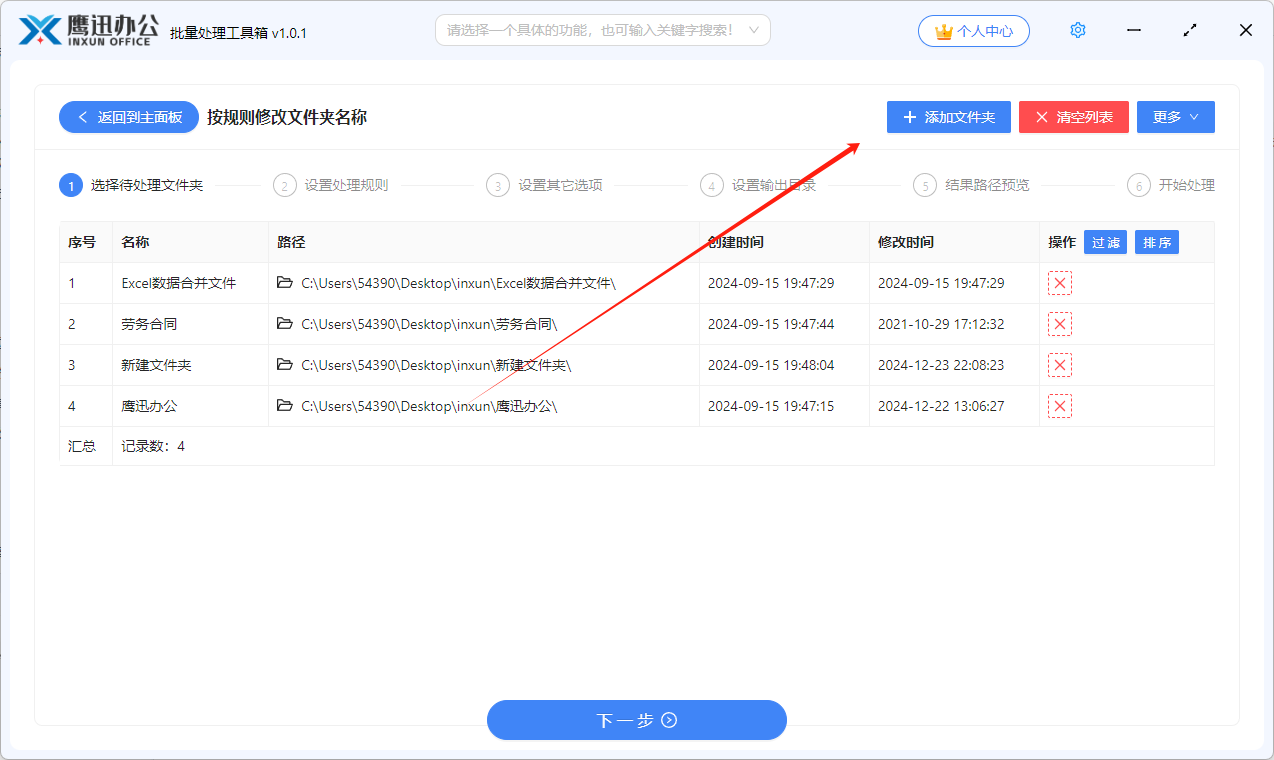
3、设置重命名的规则。
- 查找并替换文本:这种方式适合需要将文件夹名称中的某部分内容替换为其它内容或者删除某部分内容的场景,比如示例中需要将【2024年】替换为【2025年】。支持按照精确查找替换也支持模糊查找替换。
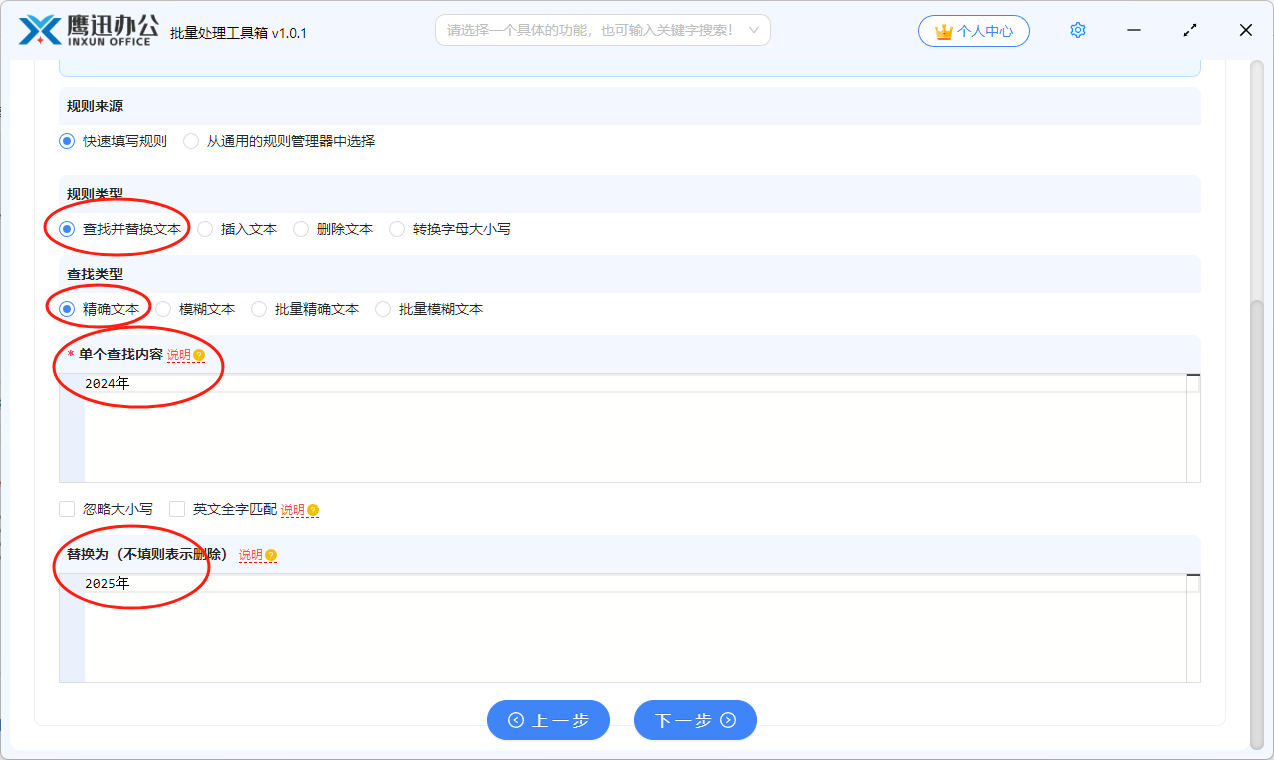
- 插入文本:这种方式适合在文件夹名称的左边、右边或者其他位置插入某些文字的场景。
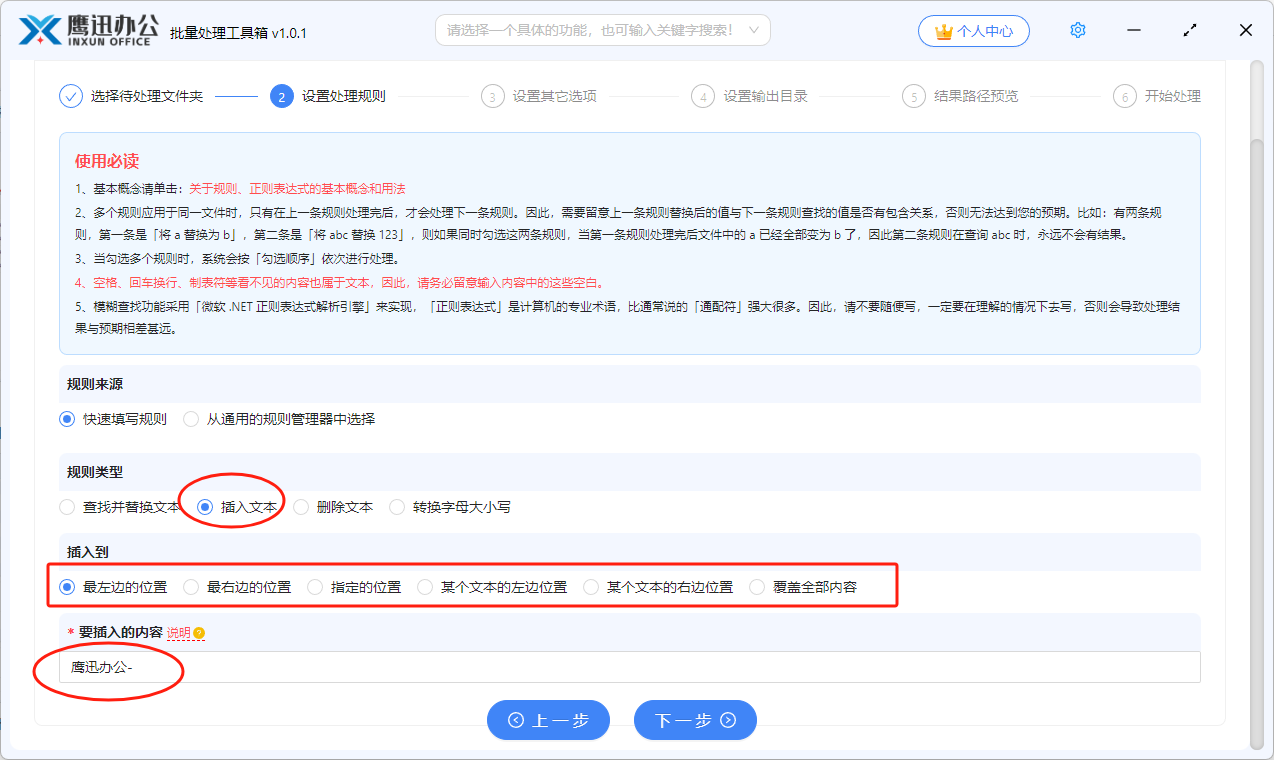
- 删除文本:这种方式适合删除文件夹名称中的某部分内容的场景,比如删除某个字符后面所有内容、删除某个字符前面所有内容,删除所有数字等等。
- 转换字母大小写:这种方式适合于需要将文件夹名称中的英文字母全部转换为大写或者小写的场景。
这些场景大家可以根据自己的需求进行选择及设置,基本上可以满足绝大部分文件夹重命名的需求。
4、设置其它选项。
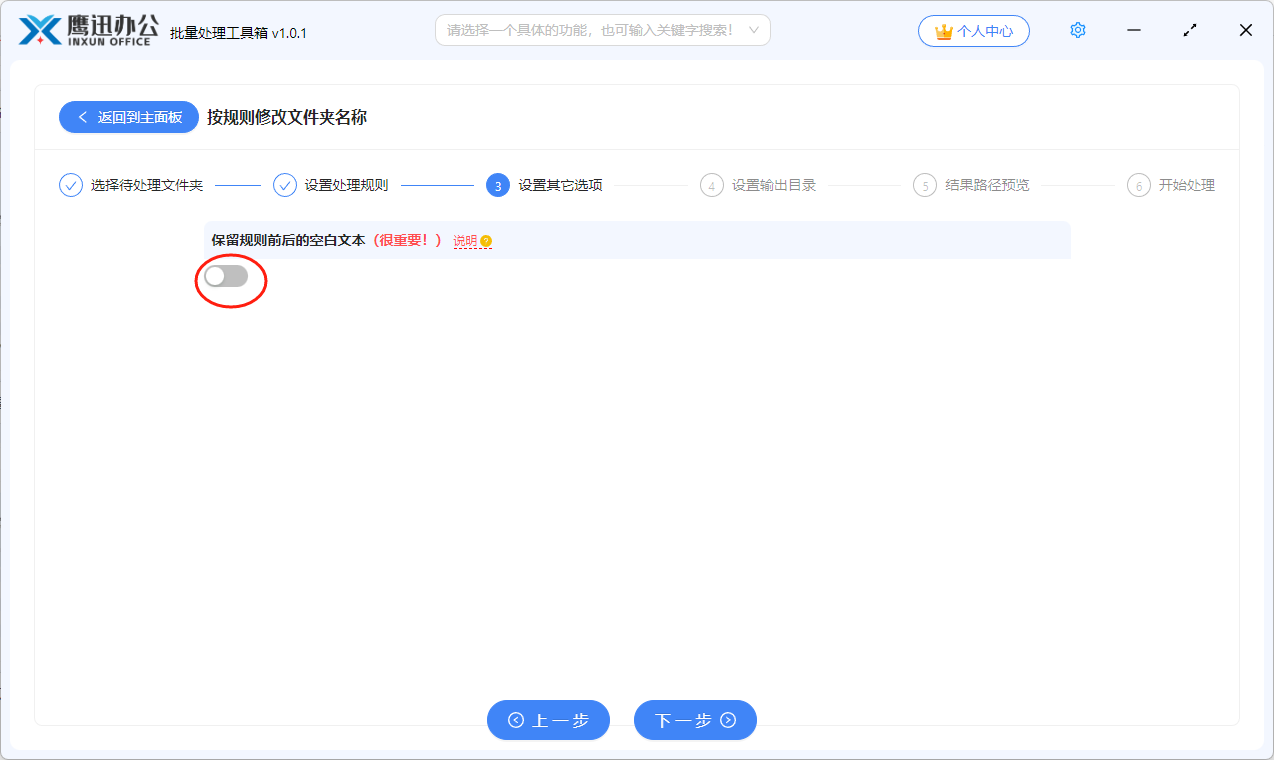
该选项主要针对我们在输入框输入的时候前后可能会误输入不易发现的空格符,这些空格符可能会导致查找不到结果。软件在处理时,默认会自动忽略这些空白,如果需要保留这些空白,则需要开启此选项。
5、设置输出目录。
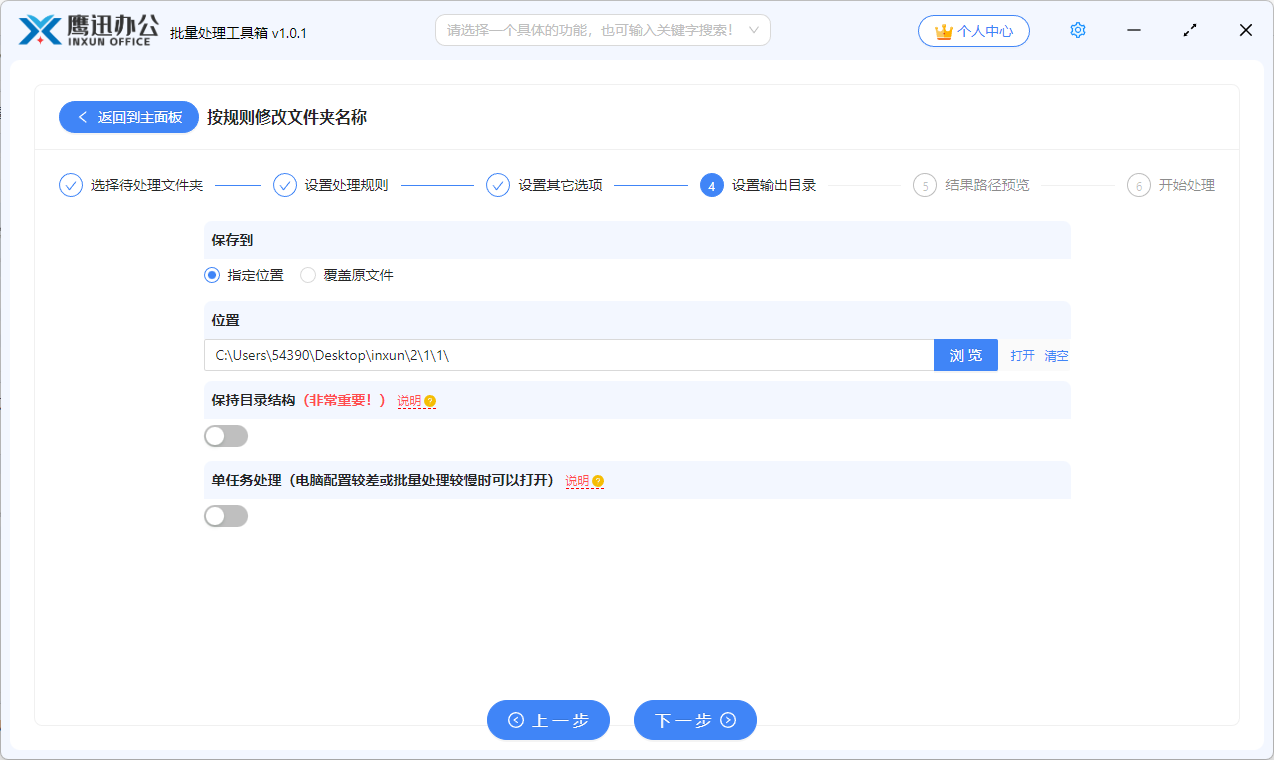
6、处理完成。
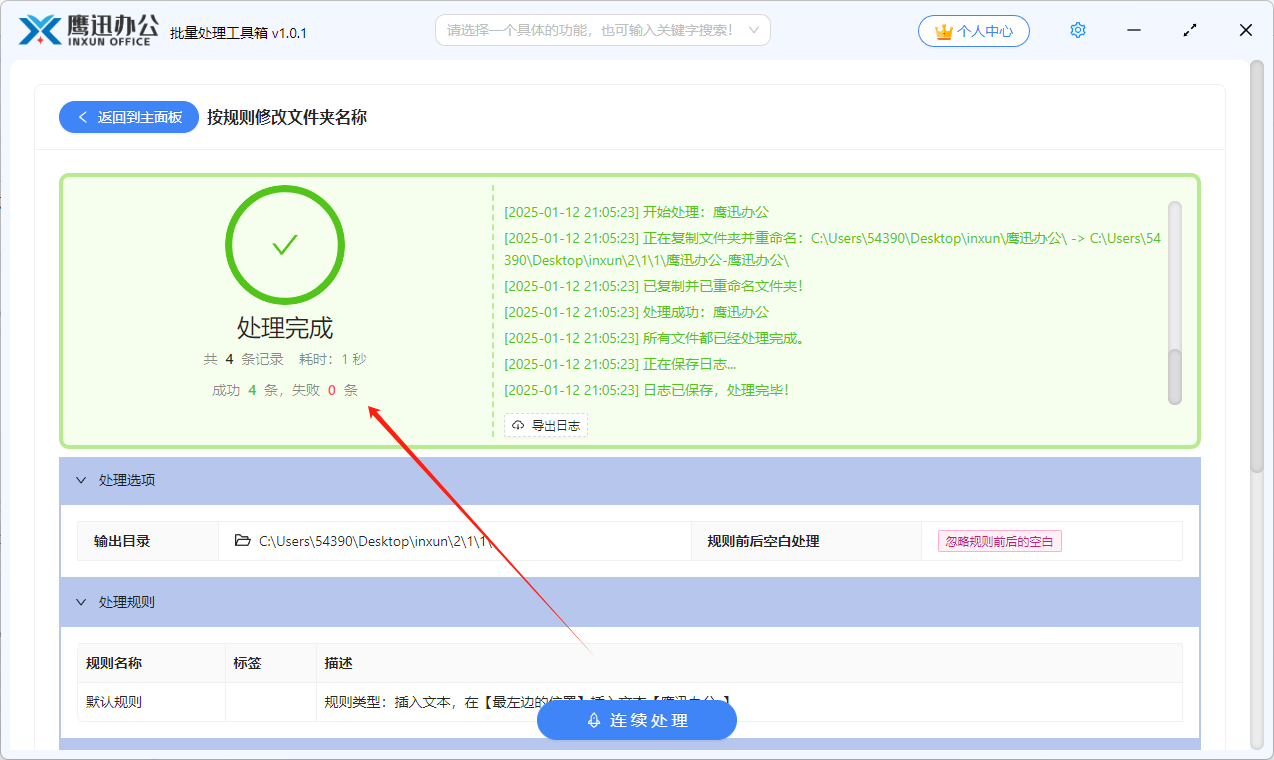
我们能看到软件,只需要一会儿就处理完了我们所有的文件夹重命名的处理请求,这里的设置过程也非常的简单,没有特别繁琐的操作,就已经实现了批量对文件夹进行重命名的需求。当然这个时候我们还需要进入到输出目录检查一下重命名后的文件夹是否符合我们所需要的规则。相信大家在今后工作中碰到需要对文件夹进行重命名需求的时候都能够轻松处理了吧。